AE CS4软件安装、汉化与激活方法
1、下载好安装包
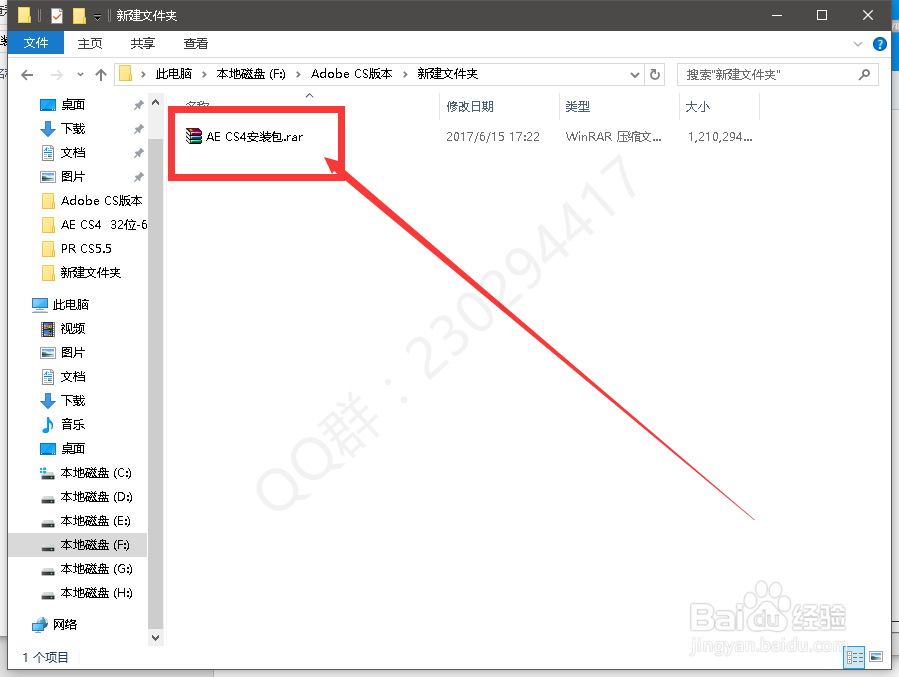
2、右键解压AE CS4安装包
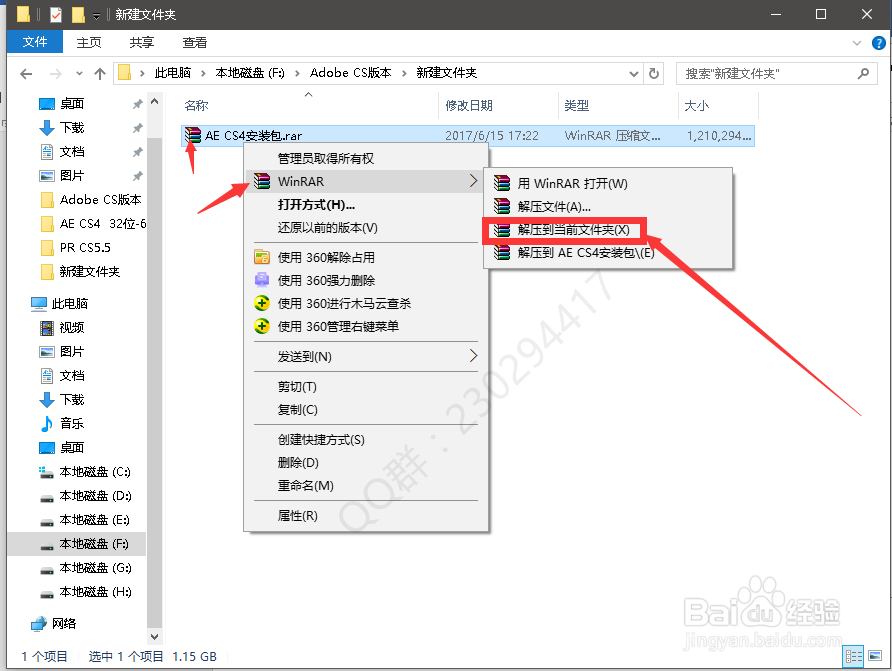
3、打开“AE CS4 原版”文件夹

4、点击“Setup.exe”安装
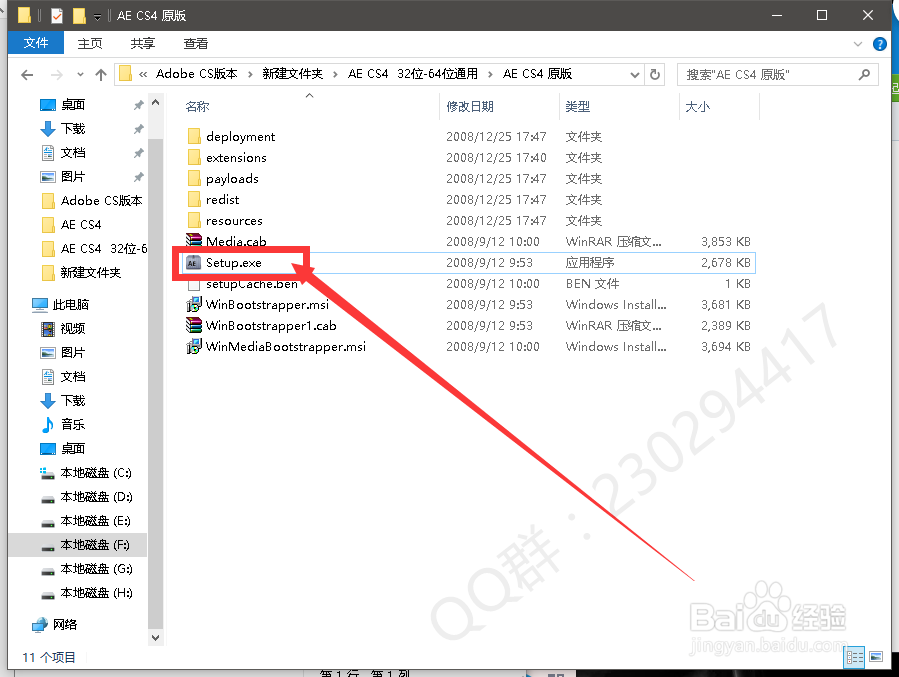
5、正在初始化
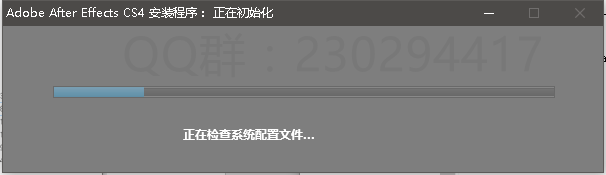
6、需要输出序列号
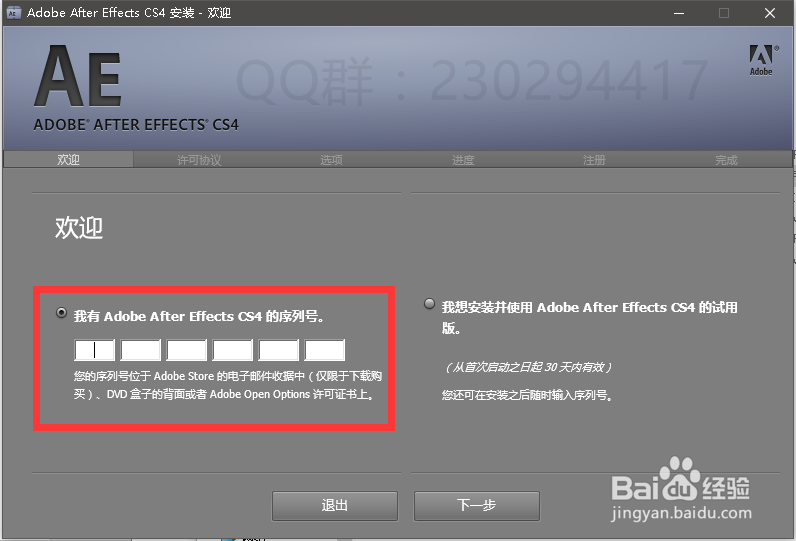
7、找到AE CS4序列号
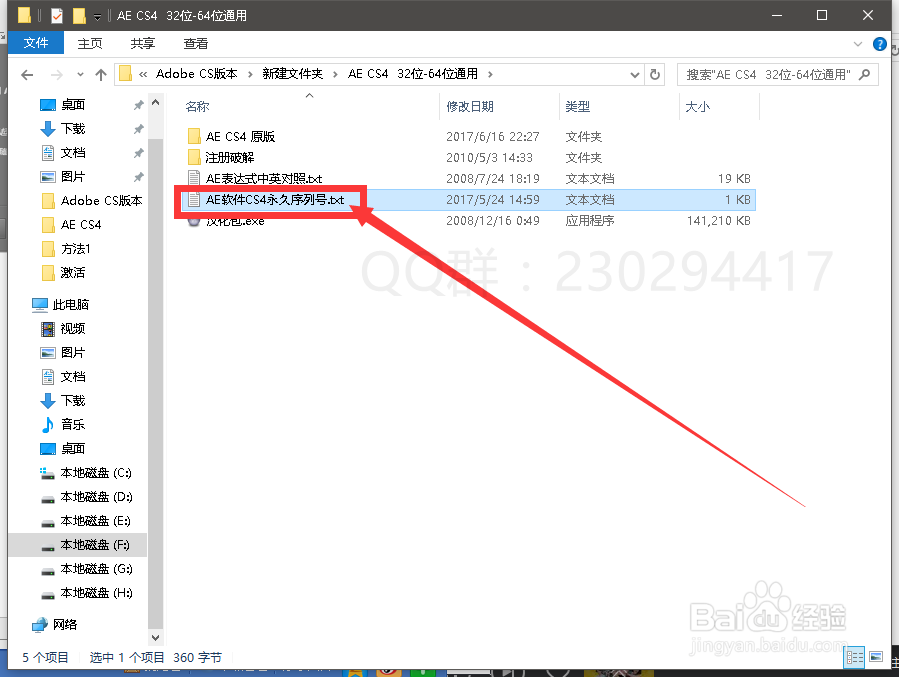
8、打开序列号

9、输入序列号;点击“下一步”
(注意:假如第一个序列号没有用;就试第二个)
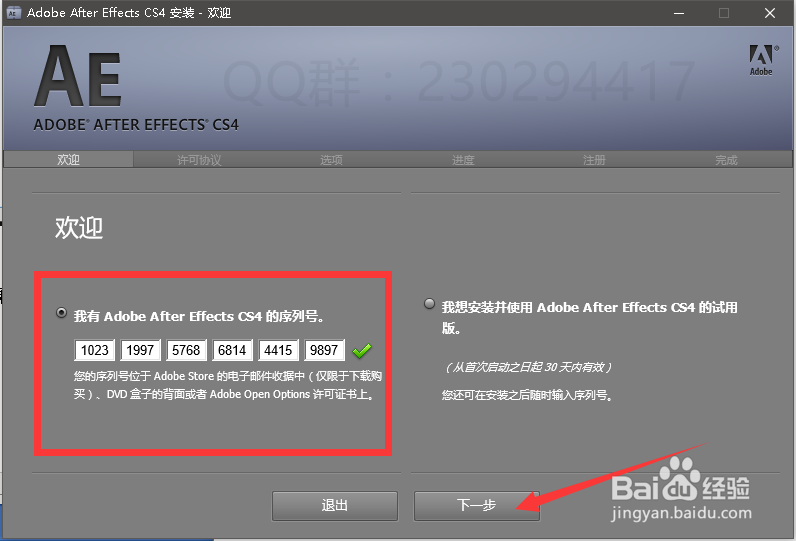
10、点击“接受”
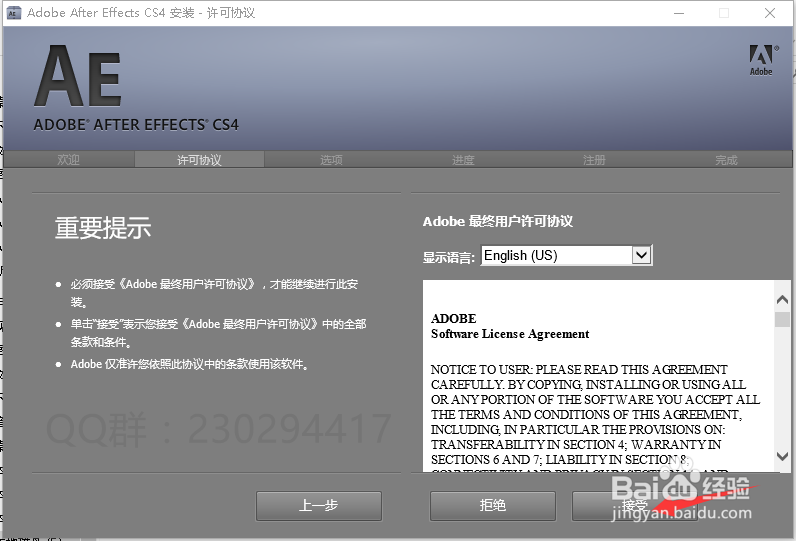
11、更改安装目录;组件全部打钩
注意:一定要记住软件的安装目录
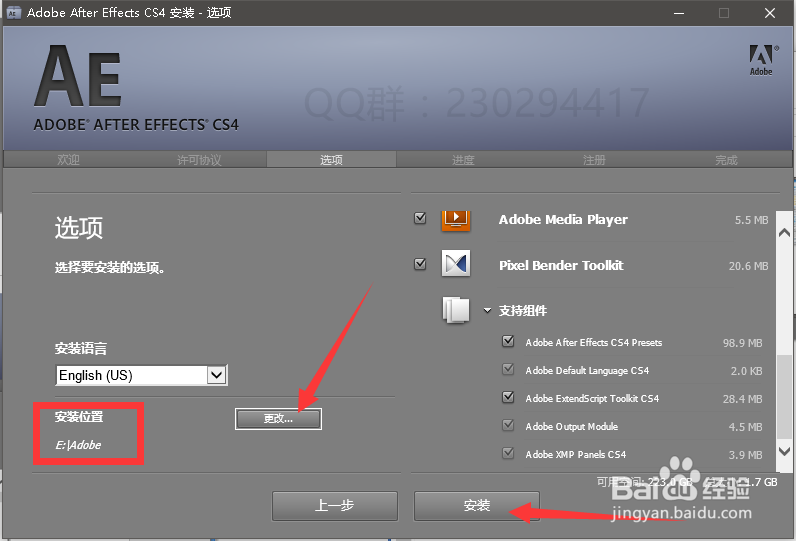
12、正在安装
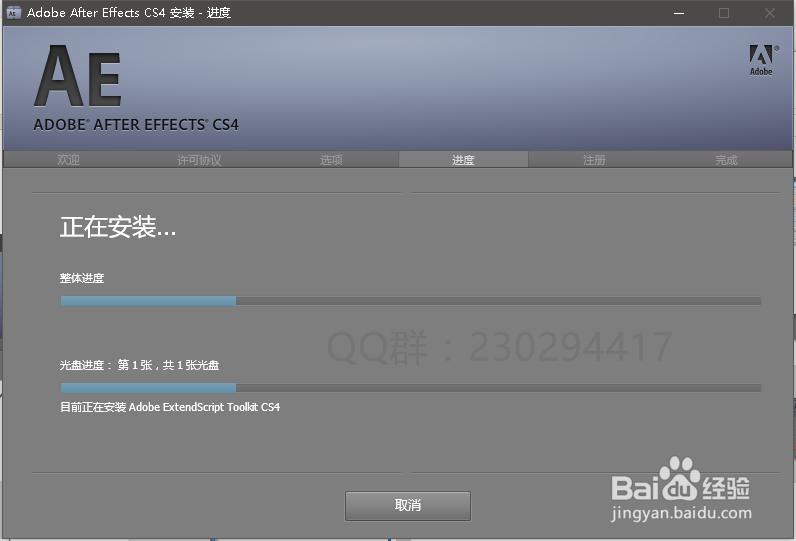
13、安装成功;点击“退出”
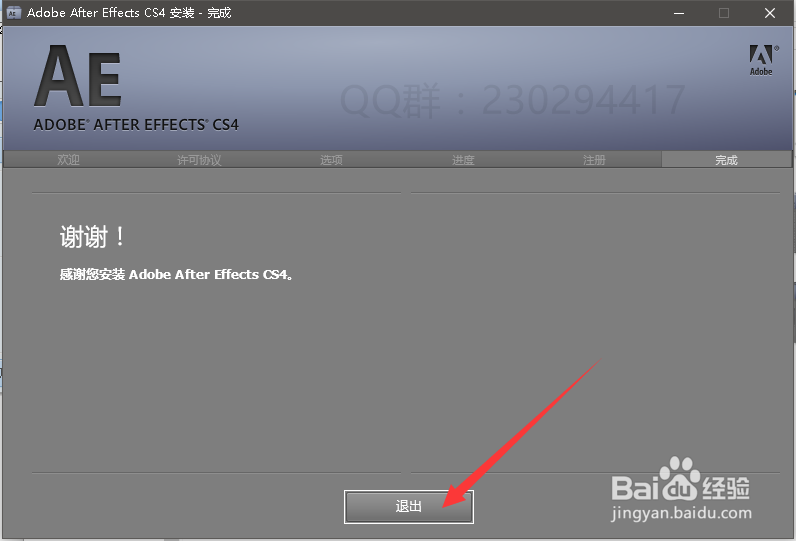
1、找到“汉化工具”
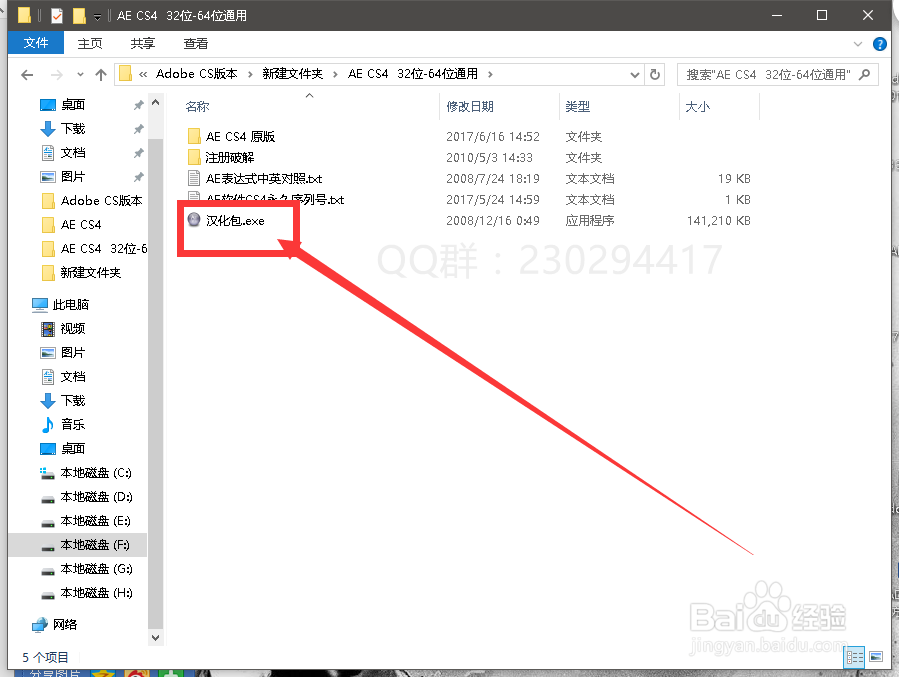
2、打开汉化工具;点击“下一步”
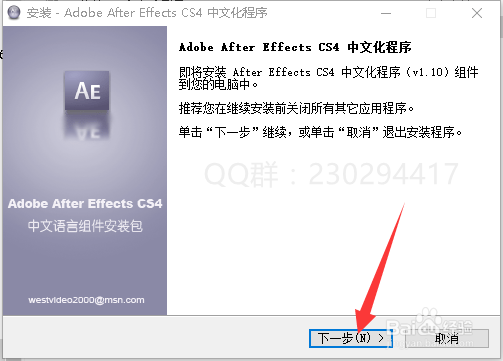
3、同意;点击“下一步”
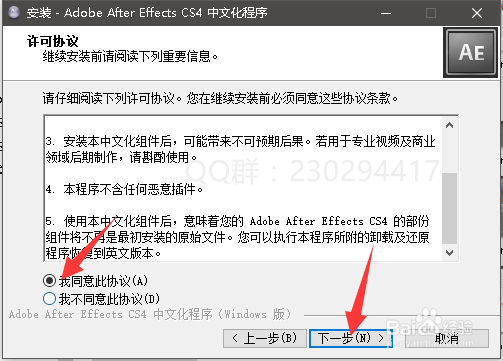
4、点击“下一步”
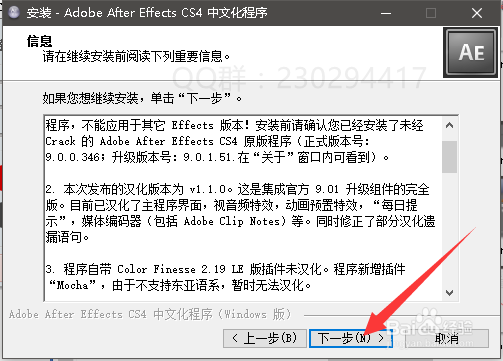
5、点击“下一步”
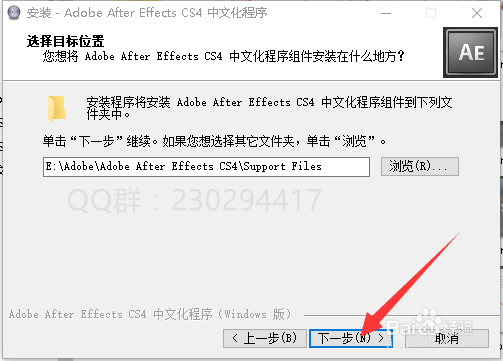
6、最后一个不要打钩;点击“下一步”

7、创建桌面快捷方式;点击“下一步”
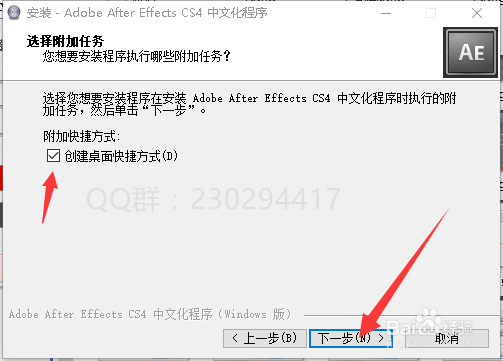
8、点击“安装”
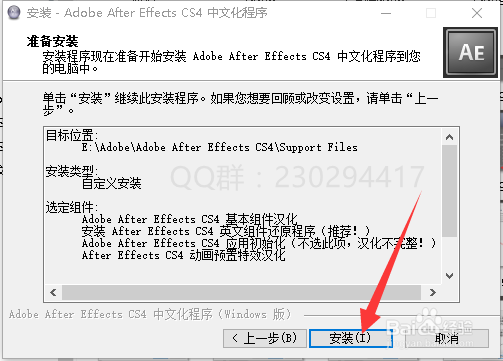
9、正在汉化
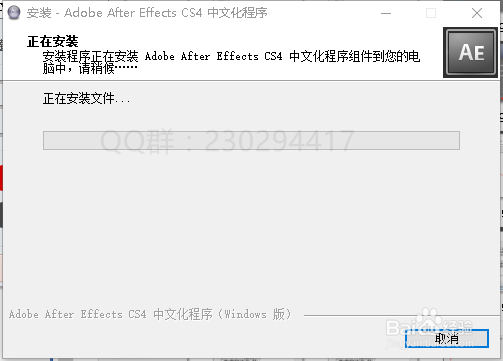
10、汉化成功;点击“完成”
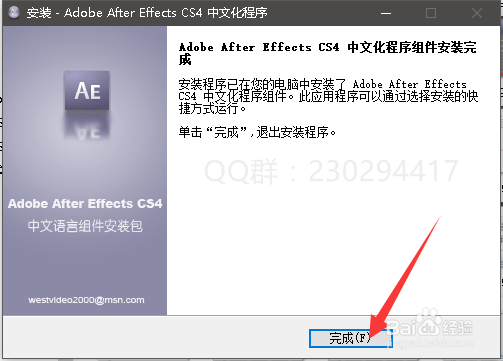
11、打开AE CS4;没有弹出试用界面就激活成功;打开是中文就汉化成功
(注意:假如打开AE弹出需要QuickTime;那你就安装QuickTime)

声明:本网站引用、摘录或转载内容仅供网站访问者交流或参考,不代表本站立场,如存在版权或非法内容,请联系站长删除,联系邮箱:site.kefu@qq.com。
阅读量:70
阅读量:133
阅读量:77
阅读量:71
阅读量:180